在CentOS系统中管理防火墙是每个系统管理员必须掌握的基础技能。正确关闭防火墙可以帮助解决网络连接问题,但也可能带来安全风险。下面我将详细介绍CentOS系统中防火墙管理的基本概念和具体操作,帮助您根据实际需求安全有效地配置防火墙设置。
为什么需要关闭CentOS防火墙
在某些特定场景下,临时关闭防火墙确实是必要的选择。比如在进行网络服务调试时,防火墙可能会阻挡正常的连接请求,导致服务测试失败。又或者在部署内部网络应用时,如果已经存在其他网络安全防护措施,关闭系统防火墙可以简化网络结构。
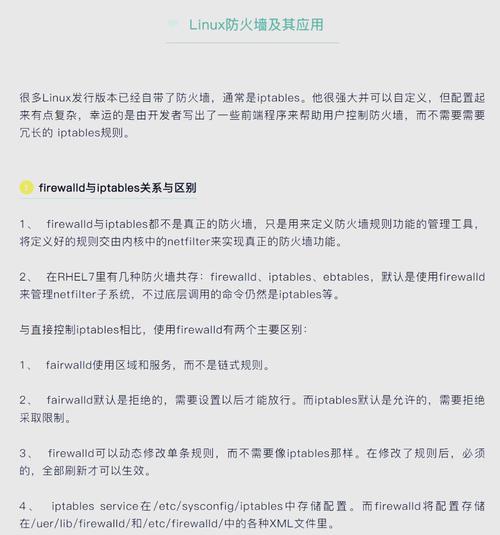
不过必须清醒认识到linux社区,关闭防火墙就等于撤去了系统的第一道安全防线。在公共网络环境中这样做极其危险,可能使系统直接暴露在网络攻击之下。因此每次操作前都需要评估实际环境的安全需求,并确保有其他替代方案来保障系统安全。
如何查看CentOS防火墙状态
在执行任何防火墙操作前,首先应该检查当前状态。使用systemctl status firewalld命令可以获得防火墙服务的详细运行信息。如果看到active (running)的提示,说明防火墙正处于运行状态;如果显示inactive (dead)centos关闭防火墙命令,则表示防火墙已经停止。

另一个有用的检查命令是firewall-cmd --state。这个命令的输出更加简洁,直接显示running或not running。建议两个命令结合使用centos关闭防火墙命令linux操作系统安装,这样可以全面了解防火墙的运行状况,为后续操作提供准确依据。
CentOS关闭防火墙的临时方法
临时关闭防火墙使用systemctl stop firewalld命令,这种方法会立即停止防火墙服务,但效果只是暂时的。系统重启后,防火墙会自动恢复运行状态。这种操作适合短期测试需求,比如需要快速验证某个网络问题是否与防火墙有关时使用。
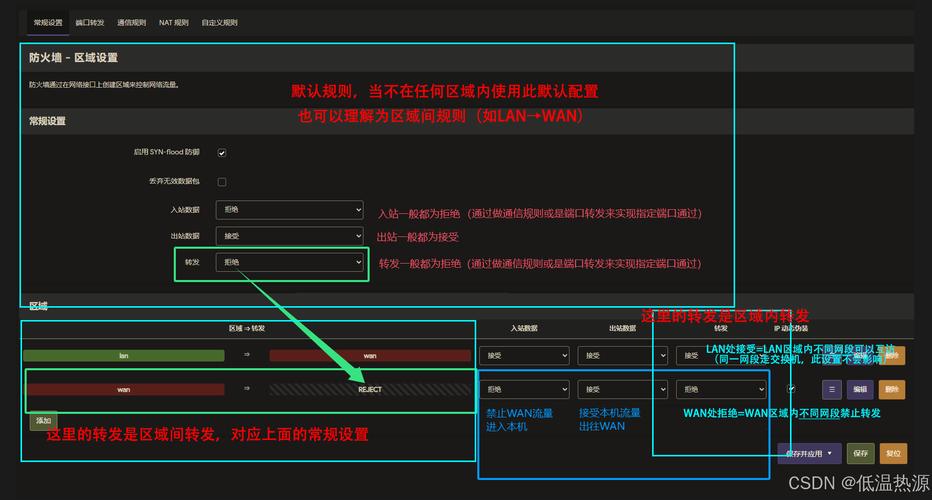
临时关闭期间,所有原先被阻挡的网络端口都会开放,这意味着系统会暂时失去防火墙保护。因此在测试完成后,应该立即恢复防火墙运行,或者转而使用永久关闭方法。记住不要将系统长时间置于无防火墙保护状态。
如果需要长期关闭防火墙,应该使用systemctl disable firewalld命令。这个命令会禁用防火墙的开机自启动,但不会立即停止当前运行的防火墙服务。为了同时达到立即停止和永久关闭的效果,通常需要结合使用stop和disable两个命令。
执行永久关闭后,建议重启系统验证设置是否生效。重启后可以再次使用systemctl status firewalld确认防火墙处于禁用状态。这种方法适合那些确定不需要防火墙功能的系统,比如已经部署了硬件防火墙的内部网络节点。
CentOS防火墙与iptables的关系
现代CentOS版本默认使用firewalld作为防火墙前端,但它本质上还是基于iptables规则。理解这一点很重要,因为即使关闭了firewalld服务,系统中可能仍然存在活跃的iptables规则。这些规则会继续影响网络连接。
要彻底清除所有防火墙规则,可能需要在停止firewalld后,额外使用iptables -F命令清空规则表。这种情况在从firewalld迁移到其他防火墙方案时特别常见。了解这种底层关系有助于更全面地控制系统网络安全配置。
关闭防火墙后的替代安全措施
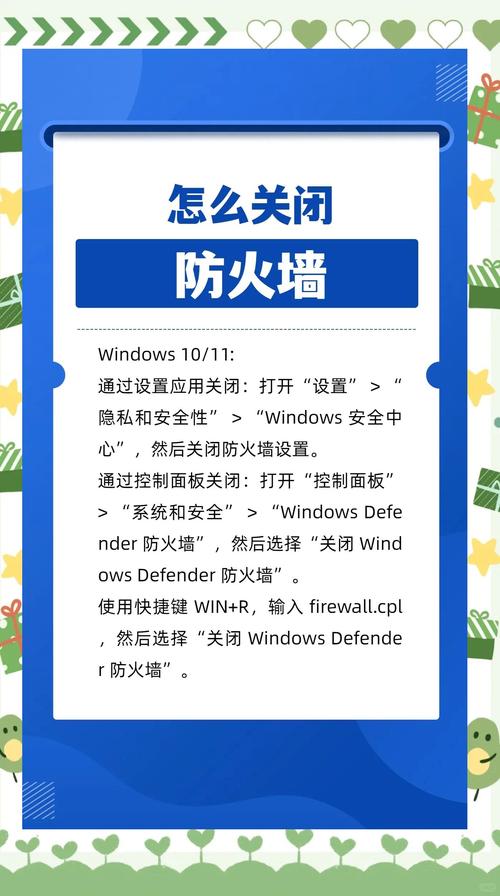
如果决定关闭系统防火墙,就必须考虑其他方式来弥补安全缺口。可以考虑配置专门的网络防火墙设备,或者使用第三方安全软件。即使关闭了防火墙,也应该保持系统及时更新,修补已知的安全漏洞。
另一个重要措施是严格限制服务监听端口,只开放必要的网络服务。定期检查系统网络连接情况,使用netstat -tulpn等命令监控异常连接。这些补充措施能够在一定程度上降低因关闭防火墙带来的安全风险。
在您的系统管理实践中,您是如何平衡便利性和安全性需求的?有没有遇到过因为防火墙配置导致的有趣案例?欢迎在评论区分享您的经验,如果觉得本文有帮助,请点赞支持并分享给更多需要的朋友!
